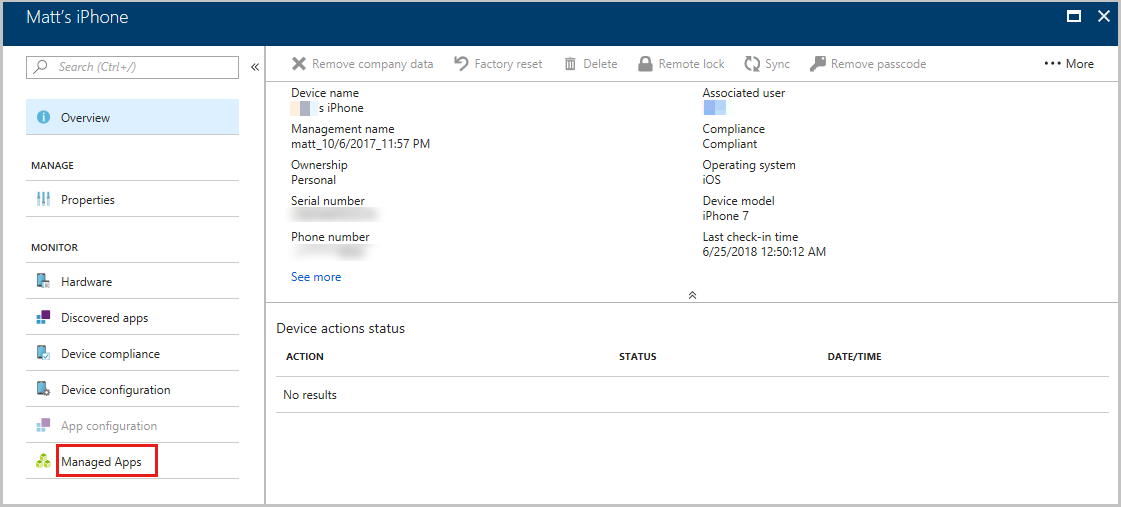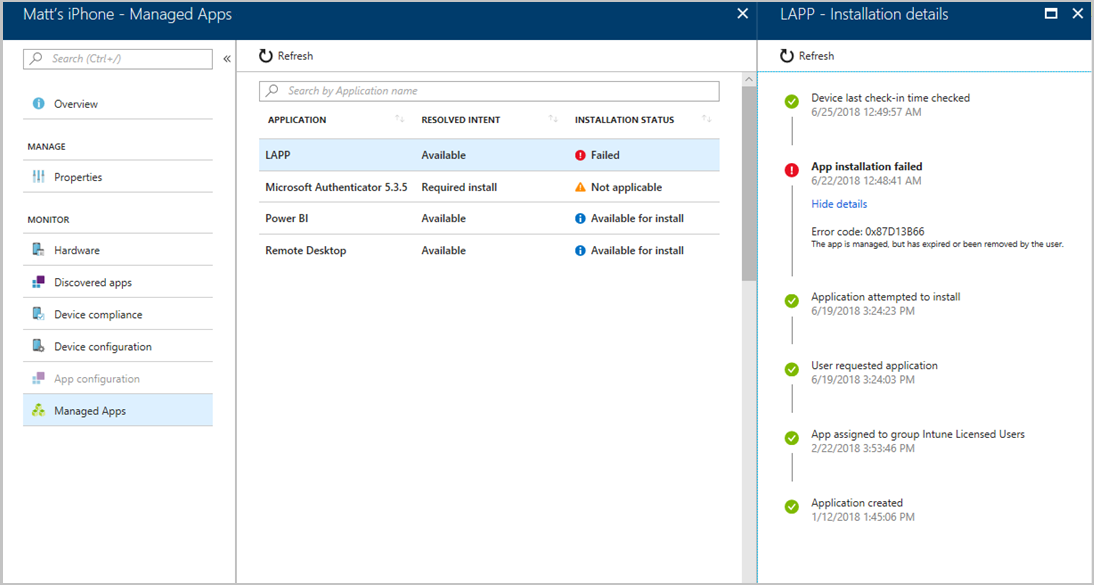針對 Intune 應用程式安裝問題進行疑難排解
本文針對 Microsoft Intune 託管應用程式的應用程式安裝失敗時的疑難排解提供指引。 [Intune 疑難排解] 窗格會提供失敗詳細資料,包括託管應用程式的詳細資料,以協助您處理使用者說明請求。 如需詳細資訊,請參閱 使用疑難排解入口網站協助公司的使用者。 在 [託管應用程式] 窗格中,您可以找到每個個別裝置的應用程式端對端生命週期的相關資訊。 您可以檢視安裝問題,例如應用程式建立、修改、設為目標,以及傳遞至裝置的時間。
注意事項
如需特定應用程式安裝錯誤碼資訊,請參閱 Intune 應用程式安裝錯誤參考。
執行自助診斷
為了協助系統管理員成功使用 Microsoft Intune,Microsoft 開發了診斷案例,其中涵蓋最常支持的主題,以及系統管理員要求協助進行設定的一般工作。 請務必注意,這些診斷無法對您的租用戶進行變更,但它們確實提供已知問題的深入解析,以及快速修正這些問題的指示。
注意事項
這些診斷不適用於 GCC High 和 DoD 環境或 由世紀互聯提供的 Microsoft 365。
執行診斷
以系統管理員身分流覽至 Microsoft 365 系統管理中心。 在瀏覽窗格中,選取 [顯示所有>支持>說明 & 支援。 或者,選取頁面右下方的 [ 說明 & 支援 ]。 在您簡短描述問題 (例如「我需要部署應用程式的協助」) 之後,系統會判斷診斷案例是否符合您的問題。
針對在裝置上發生應用程式部署問題的使用者,輸入其電子郵件地址,然後選取 [ 執行測試]。 診斷檢查完成並找到設定問題之後,系統會提供解決此問題的步驟。
注意事項
如果診斷偵測到問題,而且您根據結果實作修正,請考慮重新執行診斷以確保問題已完全解決。
診斷涵蓋的案例
注意事項
您必須以系統管理員身分執行診斷。
下列診斷目前適用於應用程式部署問題:
| 診斷 | 描述 | 連結 |
|---|---|---|
| Intune 應用程式部署 | 此診斷有助於找出使用者的應用程式部署因各種失敗而無法完成的問題原因。 | 執行測試:Intune 應用程式部署 |
取得應用程式疑難排解詳細資料
依據安裝在特定使用者裝置上的應用程式,提供 Intune 應用程式疑難排解詳細資料。
選取 [疑難排解 + 支援]。
按一下 [選取使用者] 以移至 [選取使用者] 窗格。
輸入您要進行疑難排解之使用者的名稱或電子郵件地址,然後按一下窗格底部的 [選取]。 使用者的疑難排解資訊會顯示在 [疑難排解] 窗格中。
從 [裝置] 清單中選取您想要進行疑難排解的裝置。
從選取的裝置窗格中選取 [託管應用程式]。 顯示託管應用程式清單。
從 [安裝狀態] 表示失敗的清單中選取應用程式。
注意事項
相同的應用程式可以指派給多個群組,但針對應用程式使用不同的預期動作 (意圖)。 例如,如果在應用程式指派期間針對使用者排除應用程式,則應用程式的已解決意圖將會顯示 已排除。 如需詳細資訊,請參閱 如何解決應用程式意圖之間的衝突。
如果必要應用程式發生安裝失敗,您或您的技術支援人員將能夠同步處理裝置,並再試一次應用程式安裝。
應用程式安裝錯誤詳細資料會指出問題。 您可以使用這些詳細資料來判斷解決問題的最佳動作。 如需針對應用程式安裝問題進行疑難排解的詳細資訊,請參閱 Android 應用程式安裝錯誤和 iOS 應用程式安裝錯誤。
注意事項
您也可以使用下列 URL 直接在瀏覽器中存取 疑難排解 : https://aka.ms/intunetroubleshooting。
使用者群組目標應用程式安裝無法連線到裝置
如果您有應用程式安裝問題,請考慮下列動作:
- 如果應用程式未顯示在公司入口網站中,請確定應用程式是以 [可用] 意圖部署,且使用者正在存取具有應用程式所支援之裝置類型的公司入口網站。
- 針對 Windows BYOD 裝置,使用者必須將工作帳戶新增至裝置。
- 檢查使用者是否超過 Microsoft Entra 裝置限制:
- 流覽至 [Microsoft Entra 裝置設定]。
- 記下為 [每位使用者的裝置數目上限] 設定的值。
- 流覽至 Microsoft Entra 使用者。
- 選取受影響的使用者,然後按一下 [裝置]。
- 如果使用者超過設定的限制,請刪除不再需要的所有過時記錄。
- 針對 iOS/iPadOS ADE 裝置,請確定使用者在 [Intune 裝置概觀] 窗格中列為 [已由使用者註冊]。 如果顯示 NA,則部署 Intune 公司入口網站的設定原則。 如需詳細資訊,請參閱 如何設定公司入口網站應用程式。
ARM64 裝置上支援的應用程式類型
ARM64 裝置上支援的應用程式類型包括:
- 不需要開啟託管瀏覽器的 Web 應用程式。
- 商務用 Microsoft Store 應用程式或 Windows 通用 LOB 應用程式 (
.appx) 下列任何與 元素的TargetDeviceFamilyProcessorArchitectures組合:-
TargetDeviceFamily包括桌面應用程式、通用應用程式和 Windows8x 應用程式。 Windows8x 應用程式僅適用于線上商務用 Microsoft Store 應用程式。 -
ProcessorArchitecture包含 x86 應用程式、ARM 應用程式、ARM64 應用程式和中性應用程式。
-
- Microsoft Store apps
- 行動 MSI LOB 應用程式
- 需求規則為 32 位元的 Win32 應用程式。
- 選取 32 位元或 x86 架構的 Windows Office 隨選即用應用程式。
注意事項
若要更清楚地辨識公司入口網站中的 ARM64 應用程式,請考慮將 ARM64 新增至您 ARM64 應用程式的名稱中。